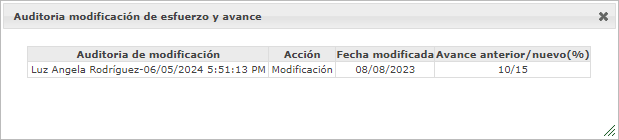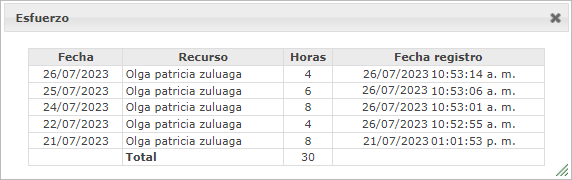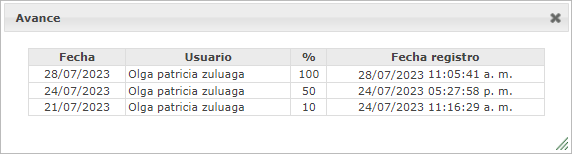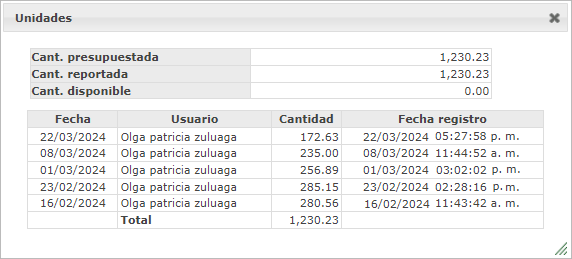- Print
- DarkLight
Informe cronograma del proyecto
El informe permite revisar las definiciones realizadas en el cronograma con respecto a la programación definida (línea actual y línea inicial) vs la ejecución del proyecto.
El sistema habilita la consulta del reporte en cualquier estado del proyecto / proyecto macro excepto para los que se encuentran en estado de iniciación.
Por defecto el sistema muestra en la vista del informe del cronograma las columnas fijas. El informe se compone de las siguientes columnas:
I. Columnas Fijas:
- #
- Nombre de tarea
- Planeación: agrupamiento de columnas que corresponden a la línea actual del proyecto:
- Inicio
- Fin
- Duración
- Ejecución
- Inicio
- Fin
- Duración
- Avance
- % Planeado
- % Ejecutado
- Predecesoras
- Recursos asignados
- Estado
- Adicionar / Ocultar
II. Columnas ocultas:
- Buffer
- Cantidad disponible
- Cantidad ejecutada
- Cantidad línea actual
- Cantidad línea inicial
- Duración línea inicial
- Esfuerzo ejecutado
- Esfuerzo línea actual
- Esfuerzo línea inicial
- Esfuerzo planeado
- Fin línea inicial
- Holgura
- Inicio línea inicial
- Modo de avance
- Prioridad
- Responsable
- Sucesoras
- Tipo
- Tipo esfuerzo
- Variación fin Act-Eje
- Variación fin Ini-Eje
- Variación inicio Act-Eje
- Variación inicio Ini-Eje
El informe muestra la información de la línea actual (planeación), línea de ejecución y la línea inicial. Se debe tener en cuenta:
Líneas
corresponde a las versiones por las que ha pasado el proyecto. Por cada línea, el sistema almacena información del cronograma, como las actividades, fecha de inicio, fecha final, duración, esfuerzo y costo total. El informe compara los cambios en la información antes mencionada, en las siguientes líneas:
Línea inicial: corresponde a los valores presupuestados definidos en el cronograma de planeación (alcance, entregables, cronograma y costo) aprobados en el momento de aprobar el proyecto de planificación a ejecución.
Línea actual: corresponde a los valores actuales presupuestados (alcance, entregables, cronograma y costo) que se genera en las siguientes situaciones:
- En un primer instante la línea actual equivale a la misma línea inicial. Por lo que, la primera línea actual se guarda al momento de aprobar el proyecto de planificación a ejecución.
- Luego, a medida que se ejecute el proyecto, la línea actual equivaldrá a la línea resultante del último cambio aprobado en el proceso de modificación de cronograma o de gestión de cambios.
Línea de ejecución: corresponde a los valores reales reportados a la fecha en la ejecución del proyecto (actividades, entregables, cronograma y costo).

El sistema muestra la siguiente información:
Columnas Fijas
#: campo que muestra enumeradas las actividades definidas en el cronograma del proyecto de acuerdo con el orden establecido.
Nombre de la tarea: permite visualizar el nombre del proyecto, paquetes de actividades o actividades específicas. Se debe tener en cuenta que el sistema muestra adicionalmente las siguientes opciones:
- Indicador: dependiendo del tipo de actividad se visualiza a nivel de:
- Proyecto, paquete actividades (actividades padre o resumen), o actividad específica: muestra el grado de cumplimiento a través de los indicadores tipo semáforo:
- Actividades Buffer: Para las actividades marcadas como buffer a través de dos indicadores muestra el estado del consumo del buffer dependiendo de si se cumplen las siguientes condiciones:
- Proyecto, paquete actividades (actividades padre o resumen), o actividad específica: muestra el grado de cumplimiento a través de los indicadores tipo semáforo:
- Indicador: dependiendo del tipo de actividad se visualiza a nivel de:
Botón que permite agrupar o contraer las subtareas de un proyecto o paquete de actividades (agrupamiento de tareas o actividad resumen).

Botón que permite desagrupar las subtareas de un proyecto o paquete de actividades (agrupamiento de tareas o actividad resumen).

Planeación: Agrupamiento de columnas que corresponden a la línea actual del proyecto:
- Inicio: fecha – hora de inicio del proyecto, paquete de actividades o de la actividad específica que se consulte.
- Fin: fecha – hora final del proyecto, paquete de actividades o de la actividad específica que se consulte.
- Duración: tiempo en días que se calcula contando la cantidad de días trascurridos desde la fecha de inicio hasta la fecha final del proyecto, paquete de actividades o de la actividad específica que se consulte; se debe tener en cuenta que el cálculo de la duración toma en cuenta el calendario definido para el proyecto por lo que excluye los días no laborales y las excepciones.
Ejecución: agrupamiento de columnas que corresponden a la ejecución del proyecto:
- Inicio: corresponde a la fecha – hora de inicio real de ejecución del proyecto, paquete de actividades o de la actividad específica que se consulte. El sistema toma la menor fecha de ejecución reportada en cada una de las actividades.
- Fin: corresponde a la fecha – hora fin real de ejecución del proyecto, paquete de actividades o de la actividad específica que se consulte. El sistema toma la fecha de cierre reportada en cada una de las actividades y la máxima fecha de ejecución para los paquetes de actividades y el proyecto.
- Duración: tiempo en días que se calcula contando la cantidad de días trascurridos desde la fecha de inicio hasta la fecha final de ejecución del proyecto, paquete de actividades o de la actividad específica que se consulte; se debe tener en cuenta que el cálculo de la duración toma en cuenta el calendario definido para el proyecto por lo que excluye los días no laborales y las excepciones.
Avance: agrupamiento de columnas que muestra los indicadores que permite medir en porcentaje el avance del proyecto.
- % Planeado: indicador que permite medir el avance esperado del proyecto en términos de porcentaje de acuerdo con el tiempo transcurrido a corte de fecha actual conforme a lo establecido en el cronograma (línea actual). El sistema desde la creación del proyecto permite definir si el avance se medirá en función del tiempo (esfuerzo) o del costo (dinero); el sistema utiliza las siguientes fórmulas:
- % Ejecutado: Indicador que permite medir el avance real del proyecto en términos de porcentaje de acuerdo con el tiempo transcurrido a corte de fecha actual, conforme a lo establecido en el cronograma (línea actual) y a lo ejecutado por los recursos, o a lo integrado con los trámites CBR.
El sistema desde la creación del proyecto permite definir si el avance se medirá en función del esfuerzo (tiempo) o del costo (dinero); el sistema utiliza las siguientes fórmulas:
- % Planeado: indicador que permite medir el avance esperado del proyecto en términos de porcentaje de acuerdo con el tiempo transcurrido a corte de fecha actual conforme a lo establecido en el cronograma (línea actual). El sistema desde la creación del proyecto permite definir si el avance se medirá en función del tiempo (esfuerzo) o del costo (dinero); el sistema utiliza las siguientes fórmulas:

Para el consumo del buffer:
El porcentaje de consumo del buffer se muestra en el campo % Ejecutado del informe para las actividades marcadas como tipo buffer.
Debido a que el buffer es una actividad ficticia el valor del consumo del buffer no es tomado en cuenta para el cálculo del % ejecutado del proyecto.
Cuando el consumo es negativo (ahorro) o no se ha consumido el buffer el valor del campo % ejecutado se muestra en cero, por el contrario, cuando se supera el imprevisto, es decir se supera el total de la duración planeada del buffer, el valor se muestra por encima del 100%.
Para la integración con CBR:
- Para las actividades integradas con CBR, el % Ejecutado se calcula de acuerdo con la siguiente fórmula:
Ejemplo:
- Una vez la actividad integrada cumpla el 100% del avance ejecutado, el sistema realiza el cierre automático de la misma cambiando el estado de la tarea a Terminado.
- Predecesoras: muestra las dependencias entre actividades de acuerdo con la siguiente nomenclatura:
#de la tarea + Iniciales de la predecesora + o – Tiempo de adelanto o atraso en días.
Recursos asignados: al dar clic sobre este campo se listan los recursos humanos asignados a la actividad.
Estado: corresponde al estado del proyecto, paquete de actividades o de la actividad específica que se consulte; para este fin se manejan los siguientes estados:
- Activo: indica que la actividad se encuentra disponible para su ejecución; por lo tanto, el proyecto y el paquete de actividades también se muestran en estado activo, si mínimo una actividad hija se encuentra en estado activo.
- Terminado: indica que la actividad se cerró en la ejecución de actividades; por lo tanto, el proyecto y el paquete de actividades también se muestran en estado terminado, si todas las actividades hijas se encuentra cerradas.
- Desistido: indica que el proyecto se canceló y por lo tanto cambió a estado Desistido.
Columnas ocultas

Buffer: permite visualizar si la actividad está definida como reserva de las actividades relacionadas; el sistema identifica como buffer, las actividades marcadas en ’Si’ de lo contrario corresponde a una tarea regular.
Cantidad disponible: cuando la actividad se define en la columna Modo avance como ‘Unidades’ en este campo muestra el resultado del siguiente calculo:
Cantidad ejecutada: cuando la actividad se define en la columna Modo avance como ‘Unidades’ en este campo muestra la sumatoria total de las cantidades reportadas por el responsable de la ejecución por cada actividad específica que se consulte.
Cantidad línea actual: el sistema presenta dos opciones dependiendo de cómo se defina la actividad en la columna Modo avance. Este campo muestra lo definido en la línea actual:
- Porcentaje: La columna Cantidad línea actual muestra el máximo porcentaje que acepta el sistema como avance de la actividad, es decir en un 100%.
- Unidades: La columna Cantidad línea actual muestra la cantidad de unidades presupuestadas en la línea actual para la actividad; esto con el fin de que los recursos realicen el avance físico por unidades.
Cantidad línea inicial: campo que muestra lo definido en la línea inicial y presenta dos opciones dependiendo de cómo se estableció la actividad en la columna Modo avance:
- Porcentaje: La columna Cantidad línea inicial muestra el máximo porcentaje que acepta el sistema como avance de la actividad, es decir en un 100%.
- Unidades: La columna Cantidad línea inicial muestra la cantidad de unidades presupuestadas en la línea inicial para la actividad.
Duración línea inicial: tiempo en días que se calcula contando la cantidad de días transcurridos desde la fecha de inicio hasta la fecha final de la línea inicial del proyecto, paquete de actividades o de la actividad específica que se consulte; se debe tener en cuenta que el cálculo de la duración toma en cuenta el calendario definido para el proyecto por lo que excluye los días no laborales y las excepciones.
Esfuerzo ejecutado: muestra el resultado de la suma total del esfuerzo reportado por los recursos en la ejecución del proyecto, paquete de actividades o de la actividad específica que se consulte.
Esfuerzo línea actual: muestra la cantidad de trabajo planeado en la línea actual que es necesario para completar el proyecto, el paquete de actividades o de la actividad específica que se consulte.
Esfuerzo línea inicial: muestra la cantidad de trabajo planeado en la línea inicial que es necesario para completar el proyecto, el paquete de actividades o de la actividad específica que se consulte.
Esfuerzo planeado: muestra el esfuerzo acumulado del proyecto, el paquete de actividades o de la actividad específica que se consulte con corte a fecha actual (hoy).
Fin línea inicial: fecha final del proyecto, del paquete de actividades o de la actividad específica que se consulte definida en la línea inicial.
Holgura: campo que permite revisar la holgura total calculada por el cronograma en cada una de las actividades del proyecto; de acuerdo con el PMBOK®:
Holgura: corresponde a la cantidad de tiempo que una actividad del cronograma puede demorarse o extenderse sin retrasar la fecha de finalización del proyecto ni violar ninguna restricción del cronograma.
Ruta crítica: secuencia de actividades que representa el camino más largo a través de un proyecto, lo cual determina la menor duración posible del mismo.
Esta técnica de análisis del cronograma calcula las fechas de inicio y finalización tempranas y tardías para todas las actividades sin tener en cuenta las limitaciones de recursos y realiza un análisis que recorre hacia adelante y hacia atrás toda la red del cronograma. Una ruta crítica se caracteriza normalmente por el hecho de que su holgura total es igual a cero.
Es posible revisar la ruta crítica del proyecto a través de la barra de herramientas, al dar clic en el botón 

Inicio línea inicial: fecha de inicio del proyecto, del paquete de actividades o de la actividad específica que se consulte, definida en la línea inicial.
Modo avance: permite revisar la forma en que los recursos reportan el avance de cada una de las actividades:
- Porcentaje: el avance de la actividad se planea para que se realice por porcentaje. Una vez el proyecto se encuentre en ejecución, el recurso registra el avance de la actividad entre 0 y 100%.
- Unidades: el avance de la actividad se planea para que se realice de forma física. Una vez el proyecto se encuentre en ejecución, el responsable registra las unidades ejecutadas para que el sistema calcule el porcentaje de avance de la actividad; para este caso se recomienda consultar las columnas: Cantidad disponible, Cantidad ejecutada, Cantidad línea actual y Cantidad línea inicial.
Prioridad: campo que muestra la prioridad asignada a cada una de las actividades del cronograma del proyecto; el campo toma los siguientes valores:
- Vacío (sin prioridad)
- Alta
- Media
- Baja
Sucesoras: muestra las dependencias de sucesora entre actividades de acuerdo con las predecesoras utilizadas y a la siguiente nomenclatura:
#de la tarea + Iniciales de la predecesora + o – Tiempo de adelanto o atraso en díasTipo: permite revisar la definición de la actividad como hito o entregable; es posible que la actividad este definida como hito y entregable al mismo tiempo o que el campo este vacío lo que indica que simplemente es una actividad regular del cronograma.
Tipo esfuerzo: muestra el tipo de asignación del esfuerzo para la actividad que puede ser Automático o Manual.
Variación fin Act-Eje: campo de consulta que muestra la cantidad de días transcurridos entre:
- La fecha fin de la línea actual (planeación) y la fecha actual (hoy) si no cuenta con ejecución o,
- La fecha fin de la línea actual (planeación) y la fecha fin de ejecución.
Variación fin Ini-Eje: campo de consulta que muestra la cantidad de días transcurridos entre:
- La fecha fin de la línea inicial y la fecha actual (hoy) si no cuenta con ejecución o,
- La fecha fin de la línea inicial y la fecha fin de ejecución.
Variación inicio Act-Eje: campo de consulta que muestra la cantidad de días transcurridos entre:
- La fecha de inicio de la línea actual (planeación) y la fecha actual (hoy) si no cuenta con ejecución o,
- La fecha de inicio de la línea actual (planeación) y la fecha de inicio de ejecución.
Variación inicio Ini-Eje: campo de consulta que muestra la cantidad de días transcurridos entre:
La fecha de inicio de la línea inicial y la fecha actual (hoy) si no cuenta con ejecución o,
La fecha de inicio de la línea inicial y la fecha de inicio de ejecución.
Información de la tarea
Es posible consultar la información de la tarea a través del menú contextual; para esto, dar clic derecho sobre la actividad y seleccionar el menú: Información de la tarea. El sistema presenta las siguientes pestañas:
- General: permite consultar la información básica de la tarea seleccionada como nombre, duración, fechas de inicio y fin, esfuerzo y porcentaje ejecutado.

- Predecesoras: permite consultar las predecesoras definidas para la actividad seleccionada.

- Recursos: permite consultar los recursos humanos definidos para la actividad seleccionada.

- Notas: permite consultar las observaciones adicionales en la tarea seleccionada.

- Diagrama de Gantt: Herramienta gráfica que muestra el tiempo de dedicación planeado vs el ejecutado para las diferentes actividades a lo largo del tiempo del proyecto, del paquete de actividades o de la actividad específica y su relacionamiento.
Barra de opciones
Detalle
Dependiendo de la selección habilita los siguientes informes:
- Selección de proyectos macro o proyectos: el sistema habilita la ventana con el informe estado del proyecto:





- Selección de actividades o actividades paquete (actividades padre o resumen): el sistema habilita la ventana con el reporte de Gestión de la actividad:
El informe Gestión de la actividad no aplica para consultar el proyecto o para las actividades tipo buffer.

Actividad: Permite visualizar el nombre del paquete de actividades (actividad padre o resumen), o la actividad específica, donde se consulta el detalle.
Responsable: Muestra el recurso responsable de la actividad, quien es el encargado de reportar el avance, ejecutar las adquisiciones prorrata tarea y del cierre de la actividad.
Auditoría de cierre: Indica el nombre del recurso, fecha y hora de cierre de la actividad. Se debe tener en cuenta que este campo, no aplica cuando se consulta un paquete de actividades.
Auditoría de reapertura: Cuando se realiza ajustes a los reportes de ejecución y /o avance por la página de reapertura de actividades, el sistema muestra registro de auditoria en este informe detalle.
Para consultar el detalle, dar clic sobre los enlaces:
- Modificación de esfuerzo: se detalla en la auditoria de modificación (nombre, fecha y hora del ajuste), el recurso sobre el que se realizó la corrección, la acción, la fecha modificada de ejecución en la que se corrige el esfuerzo y las horas de esfuerzo anterior y nuevo.

- Modificación de avance: se detalla en la auditoria de modificación (nombre, fecha y hora del ajuste), la acción, la fecha modificada de ejecución en la que se corrige el avance y los porcentajes anterior y el nuevo.
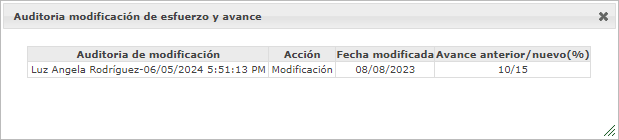
- Modificación de esfuerzo: se detalla en la auditoria de modificación (nombre, fecha y hora del ajuste), el recurso sobre el que se realizó la corrección, la acción, la fecha modificada de ejecución en la que se corrige el esfuerzo y las horas de esfuerzo anterior y nuevo.
Línea: corresponde a las versiones por las que ha pasado el cronograma. Por cada línea, el sistema almacena información de la fecha de inicio, fecha final, esfuerzo, costo total, duración, avance y ruta crítica. La información de avance a hoy solo se visualiza en la línea actual y en la ejecución.
Línea inicial: corresponde a los valores presupuestados definidos en el cronograma de planeación (actividades, tiempo y costo) aprobados en el momento de aprobar el proyecto de planificación a ejecución.
Línea base: corresponde a la última línea aprobada (actividades, tiempo y costo) que se genera en las siguientes situaciones:
- En un primer instante la línea base equivale a la misma línea inicial. Por lo que, la primera línea base se guarda al momento de aprobar el proyecto de planificación a ejecución.
- Luego, a medida que se ejecute el proyecto, la línea base equivaldrá a la línea resultante del último cambio aprobado en el proceso de gestión de cambios.
Línea actual: corresponde a los valores actuales presupuestados (actividades, tiempo y costo) que se genera en las siguientes situaciones:
- En un primer instante la línea actual equivale a la misma línea inicial. Por lo que, la primera línea actual se guarda al momento de aprobar el proyecto de planificación a ejecución.
- Luego, a medida que se ejecute el proyecto, la línea actual equivaldrá a la línea resultante del último cambio aprobado en el proceso de modificación de cronograma o de gestión de cambios.
Línea de ejecución: corresponde a los valores reales reportados a la fecha en la ejecución del proyecto (actividades, tiempo y costo).
Ver detalle de esfuerzo ejecutado: enlace que muestra el detalle de las horas de esfuerzo reportadas por los recursos. El sistema habilita una ventana con la información de la fecha del reporte, recurso, horas, fecha y hora de registro:
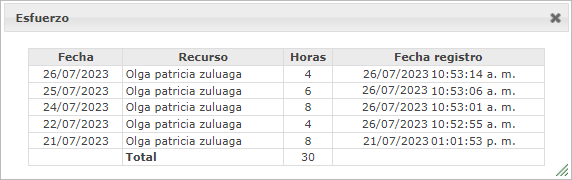
Ver detalle de avance ejecutado: enlace que muestra el detalle del porcentaje de avance ejecutado, reportado por los recursos o el responsable. El sistema habilita una ventana con la información de la fecha del reporte, usuario, %, fecha y hora de registro:
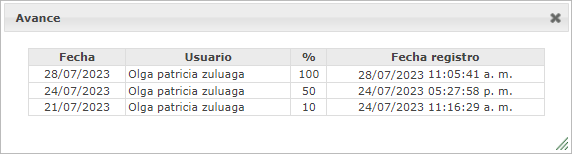
Ver detalle de unidades ejecutadas: enlace que muestra el detalle de las cantidades reportadas por el responsable cuando el modo de avance está definido en Unidades. El sistema habilita una ventana con la información de la fecha del reporte, usuario, cantidad, fecha y hora de registro:
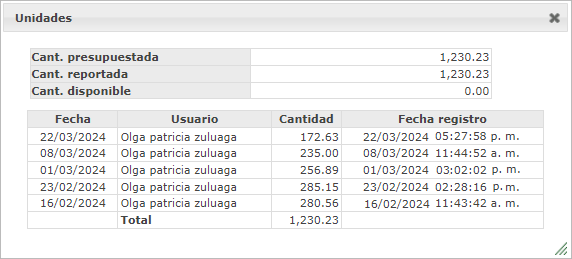
Seguimientos: tabla que visualiza las observaciones y adjuntos reportados por los recursos en la ejecución de actividades con la siguiente información:
- Fecha: Fecha de registro de las observaciones y/o adjuntos.
- Recurso: nombre del recurso que reporta el seguimiento.
- Tipo archivo: Clasificación de los documentos adjuntos.
- Documento: Enlace que permite visualizar el documento evidencia de la ejecución de la actividad.
- Observación: Muestra las observaciones incluidas por los recursos en la ejecución de actividades.
Gráficas: el informe permite visualizar de forma independiente las gráficas de costos y de avance a través del tiempo; adicionalmente las gráficas comparan las líneas actual, ejecutada, inicial y base.
Exportar a MS Project®
SGP permite exportar la definición del proyecto en formato .xml para visualizarlo en MS Project® a través de la barra de herramientas al dar clic en el botón
Consideraciones al exportar a MS Project®
a) SGP homologa la siguiente información en MS Project®:
Tener en cuenta
Líneas: corresponde a las versiones por las que ha pasado el proyecto. Por cada línea el sistema almacena información del cronograma como las actividades, fecha de inicio, fecha final, duración, esfuerzo y costo total. El exportar a MS Project® compara los cambios en la información antes mencionada en las siguientes líneas:
Línea inicial: corresponde a los valores definidos en el cronograma de planeación (alcance, entregables, cronograma y costo) aprobados en el momento de aprobar el proyecto de planificación a ejecución.
Línea base: corresponde a la última línea aprobada (alcance, entregables, cronograma y costo) que se genera en las siguientes situaciones:
- En un primer instante la línea base equivale a la misma línea inicial. Por lo que, la primera línea base se guarda al momento de aprobar el proyecto de planificación a ejecución.
- Luego, a medida que se ejecute el proyecto, la línea base equivaldrá a la línea resultante del último cambio aprobado en el proceso de gestión de cambios.
Línea actual: corresponde a los valores actuales presupuestados (alcance, entregables, cronograma y costo) que se genera en las siguientes situaciones:
- En un primer instante la línea actual equivale a la misma línea inicial. Por lo que, la primera línea actual se guarda al momento de aprobar el proyecto de planificación a ejecución.
- Luego, a medida que se ejecute el proyecto, la línea actual equivaldrá a la línea resultante del último cambio aprobado en el proceso de modificación de cronograma o de gestión de cambios.
Línea de ejecución: corresponde a los valores reales reportados a la fecha en la ejecución del proyecto (actividades, entregables, cronograma y costo).
El proceso de exportación crea en MS Project®, un calendario por cada recurso asignado a las actividades del proyecto.
Para las actividades que se encuentren marcadas como Buffer (Sí):
- Si el buffer registra un porcentaje de consumo mayor que cero, MS Project® recalcula las fechas de inicio y fin basados en las predecesoras.
- No se envía información de ejecución. Lo anterior, debido a que el buffer es una actividad ficticia y el valor del consumo del buffer que se muestra en la columna % ejecutado de dicha tarea no es tomado en cuenta para el cálculo del % ejecutado del proyecto.
El Esfuerzo ejecución (SGP) no se envía al campo Trabajo real (MS Project®) debido a que es un campo calculado; si no que, se envía al campo Texto2.
Lo anterior debido a que MS Project® actualiza automáticamente el campo Trabajo y el Trabajo restante basado en lo reportado en el campo Trabajo real modificando las asignaciones en las tareas específicas.El Costo ejecutado (SGP) no se envía al campo Costo real (MS Project®), debido a que es un campo calculado; si no que se envía al campo Costo2.
Lo anterior debido a que MS Project® actualiza automáticamente el campo Costo y el Costo restante basado en lo reportado en el campo Costo real modificando los costos en las tareas específicas.
b) El sistema no permite la descarga a MS Project® cuando el proyecto seleccionado es un proyecto macro.
c) Si se modifica o se calcula el cronograma en MS Project® estos cambios no se verán reflejados en SGP.
d) Para que MS Project® no realice ningún calculo que modifique el cronograma descargado desde SGP es necesario que se cumplan las siguientes condiciones:
- El proyecto desde su creación en el campo ‘Tipo de modificación’ debe estar definido como ‘Ejecución de actividades’.
- Realizar previa la descarga del archivo:
- Una modificación de cronograma por ejecución de actividades donde se actualice las fechas de planeación actual por las fechas de ejecución.
- Calcular el proyecto.
e) SGP exporta a MS Project® de acuerdo con el estado del proyecto:
Cuando el proyecto se encuentre en estado aplazado o desistido, SGP homologará los campos definidos de acuerdo con el último estado activo del mismo.
Descarga del cronograma del proyecto y visualización en MS Project®
Realizar el siguiente procedimiento:
a) Seleccionar el proyecto a descargar.
b) En el informe cronograma del proyecto a través de la barra de herramientas, el usuario debe dar clic en el botón
El sistema descarga el archivo con el nombre del proyecto y con extensión .xml.

c) Ingresar a MS Project® seleccionar la opción Abrir > Equipo y dar clic sobre el botón Examinar. Luego, cambiar el tipo de archivo y seleccionar Formato XML:

d) Buscar y seleccionar en la ruta donde se guardó el archivo descargado y dar clic en el botón Abrir

e) MS Project® muestra un asistente para importación para utilizar la opción según se requiera. Se recomienda utilizar la opción “Como proyecto nuevo” y dar clic en el botón Finalizar.

f) El archivo descargado se visualiza en MS Project®.

Casos especiales al exportar a MS Project®
a) MS Project® puede presentar mensajes por conflicto de programación antes de visualizar el archivo descargado. Lo anterior sucede debido a que las fechas de comienzo o fin de las actividades se actualizan automáticamente con las fechas de la ejecución, es decir, con el comienzo y fin real. Por lo tanto, si la actividad se ejecuta en menos tiempo o en fechas diferentes genera conflicto por que las fechas de la programación no coinciden con las fechas de planeación o con las dependencias definidas.


Para que se pueda visualizar la programación de acuerdo con lo que se muestra en SGP, se recomienda dar clic en el botón Aceptar o Continuar las veces que sea necesario (de acuerdo con la cantidad de tareas en conflicto muestra un mensaje por cada una de ellas) hasta que MS Project® visualice el cronograma.
b) Se muestran diferencias al descargar y abrir el archivo del proyecto entre la información mostrada por MS Project® y SGP.
Estos casos se presentan debido a:
- En la creación del proyecto se define en el campo ‘Tipo de modificación’ como ‘Reserva de imprevistos’ y el proyecto tiene reportes de ejecución diferentes a la planeación. La modificación por reserva de imprevistos no toma en cuenta las fechas de inicio y fin de ejecución (real) para la replaneación mientras que MS Project® si toma en cuenta la ejecución real para modificar su planeación actual.



- En la creación del proyecto se define en el campo ‘Tipo de modificación’ como ‘Ejecución de actividades’, el proyecto tiene reportes de ejecución diferentes a la planeación y no se realizó una modificación del cronograma por ejecución de actividades previa a la descarga del archivo:



Después de realizar la modificación de cronograma por ejecución de actividades y de calcular el proyecto en SGP, el archivo descargado se visualiza de forma correcta en MS Project®:


Cuando se cuenta con buffer (s) en el proyecto se debe tener en cuenta:
- El buffer es una actividad ficticia que controla las reservas del proyecto en SGP. Por el contrario, en MS Project®, el (los) buffer (S) se comporta (n) como una actividad normal.
- De acuerdo con lo descrito anteriormente en MS Project® recalculará las fechas de inicio y fin basados en las predecesoras para las actividades marcadas como buffer en sí.
- No se envía información de ejecución debido a que el valor del consumo del buffer que se muestra en la columna % ejecutado de dicha tarea no es tomado en cuenta para el cálculo del % ejecutado del proyecto.


El cálculo del % Ejecutado (SGP) vs % Completado (MS Project®) en las tareas puede mostrar diferencias debido a:
SGP calcula:

mientras MS Project que calcula: % Completado = (Duración real / Duración) * 100
MS Project redondea el % Ejecutado enviado y no maneja decimales.
Al exportar a MS Project no se actualiza el % Completado cuando en SGP las actividades se ejecutaron con un avance del 100% y no se cerraron; esto ocurre debido a que en MS Project existe una validación que al asignar el 100% completado se actualiza la fecha fin real y calcula la duración real, y como desde SGP no se envía esta información porque no existe la fecha fin de ejecución y duración ejecución en MS Project se muestra el % Completado en 0%:


Exportar a MS Excel®
SGP permite exportar la definición del proyecto en formato .xls para visualizarlo en MS Excel® a través de la barra de herramientas al dar clic en el botón 
Los campos que se pueden exportar son:
• #
• Indicador
• Orden
• Nombre
• Inicio línea actual
• Fin línea actual
• Duración línea actual
• Esfuerzo línea actual
• Esfuerzo planeado
• Inicio ejecución
• Fin ejecución
• Duración ejecución
• Esfuerzo ejecutado
• Predecesoras
• Sucesoras
• Holgura
• % Planeación
• % Ejecutado
• Recursos
• Responsable
• Inicio línea inicial
• Fin línea inicial
• Duración línea inicial
• Esfuerzo línea inicial
• Buffer
• Modo avance
• Cantidad línea inicial
• Cantidad línea actual
• Cantidad ejecutada
• Cantidad disponible
• Tipo
• Estado
• Prioridad
• Variación fin Act-Eje
• Variación fin Ini-Eje
• Variación inicio Act-Eje
• Variación inicio Ini-Eje
Para descargar el archivo realizar el siguiente procedimiento:
a) Seleccionar el proyecto a descargar.
b) En el informe cronograma del proyecto a través de la barra de herramientas, el usuario debe dar clic en el botón: 
El sistema descarga el archivo con el nombre del proyecto y con extensión .xls.
c) Seleccionar los campos a exportar en la siguiente ventana:

Para seleccionar los campos en la ventana se debe tener en cuenta:
- Es posible marcar la casilla de selección en el encabezado de la ventana para exportar todas las columnas del informe.

- O también es posible marcar únicamente la casilla de selección de alguno de los campos a exportar y para esto se puede utilizar el campo Buscar columna, donde se permite realizar la búsqueda por coincidencia de palabra clave.

d) El sistema descarga el archivo, con el nombre del proyecto y con extensión .xls.

e) Ingresar a MS Excel® y seleccionar el archivo descargado, para visualizarlo. El programa, presenta el siguiente mensaje:

Se debe confirmar la apertura del archivo dando clic en el botón Si. Si se requiere editar el archivo dar clic en Habilitar edición; luego MS Excel® muestra nuevo mensaje al cual se debe dar clic en el botón Aceptar:

f) El archivo descargado se visualiza en MS Excel®.

Buscar tarea
Al lado derecho de la barra de herramientas se muestra un campo de búsqueda que permite ingresar parte del nombre de la actividad para que el sistema muestra las coincidencias en el cronograma.